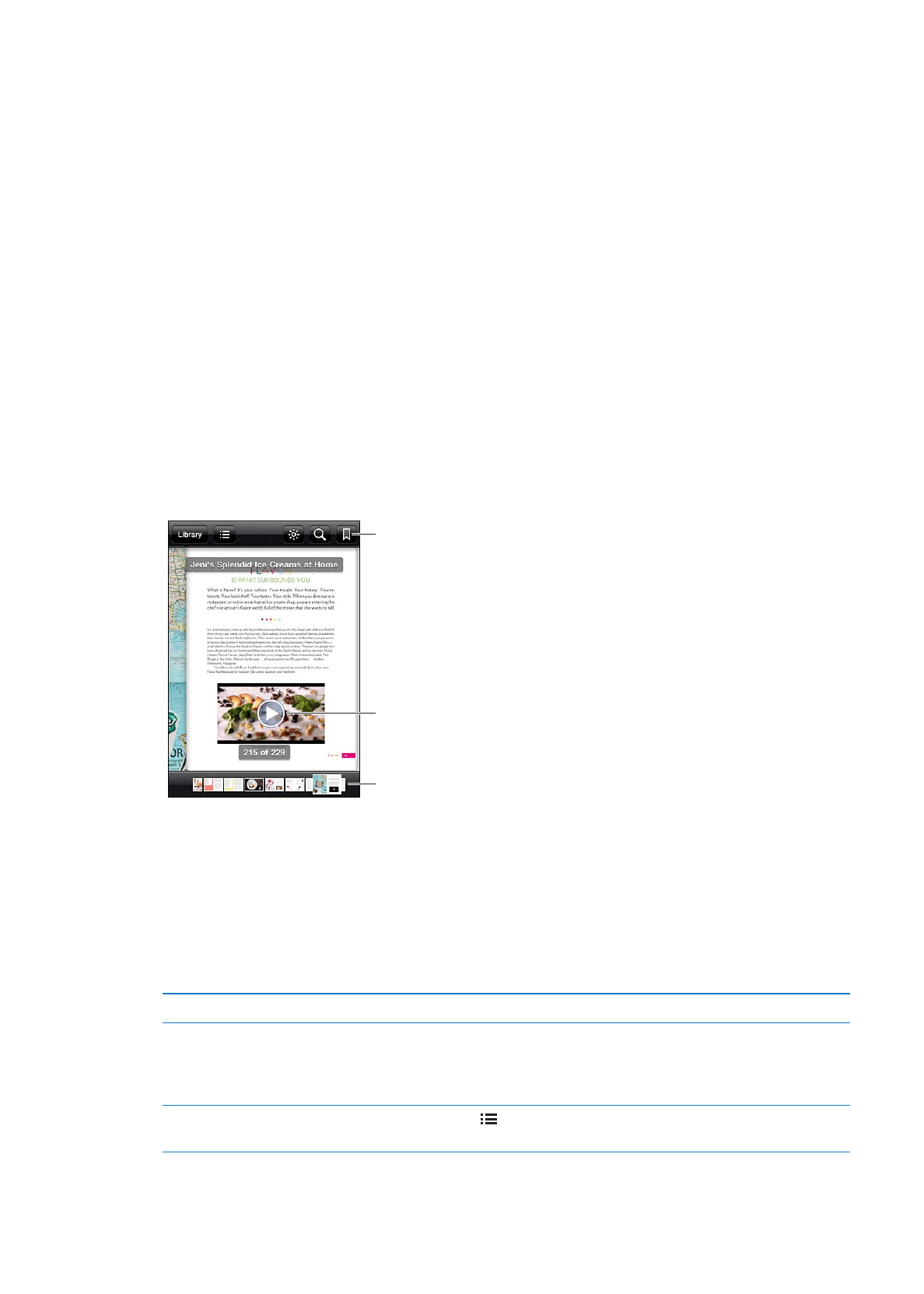
Könyvek olvasása
A könyvek olvasása egyszerű. Nyissa meg a könyvespolcot, és koppintson az elolvasni kívánt
könyvre. Ha nem látja a keresett könyvet, akkor koppintson a képernyő tetején az aktuális
gyűjtemény nevére egy másik gyűjtemény megnyitásához.
Koppintson a játékhoz.
Ugorjon másik oldalra.
Adjon hozzá könyvjelzőt.
Könyvolvasás fekve: Használja az álló irányultság zárolását, hogy az iPhone készülék ne
forgassa el a képernyőt, ha Ön elforgatja az iPhone készüléket. Lásd: “Megtekintés álló vagy
fekvő irányultsággal,” 23. oldal.
Minden könyv a tartalmán és a formátumán alapuló egyéni jellemzőkkel rendelkezik. Lehet,
hogy az Ön által olvasott könyv nem kínálja az alábbiakban ismertetett lehetőségeket. A
nyomtatás például csak PDF-fájlok esetében érhető el, és ha a könyv nem tartalmaz előre felvett
narrációt, a felolvasás ikonja nem jelenik meg.
Vezérlőelemek megjelenítése
Koppintson az oldal középső részére.
Lapozás
Koppintson az oldal jobb vagy bal margója közelébe, vagy pöccintsen
balra vagy jobbra. A bal margóra koppintáskor történő lapozás irányának
módosításához nyissa meg a Beállítások > iBooks > Koppintás a bal
margóra menüpontot.
A tartalomjegyzék megjelenítése
Koppintson a szimbólumra. Egyes könyvekben csíptető mozdulattal is
megjelenítheti a tartalomjegyzéket.
154
30. fejezet
iBooks
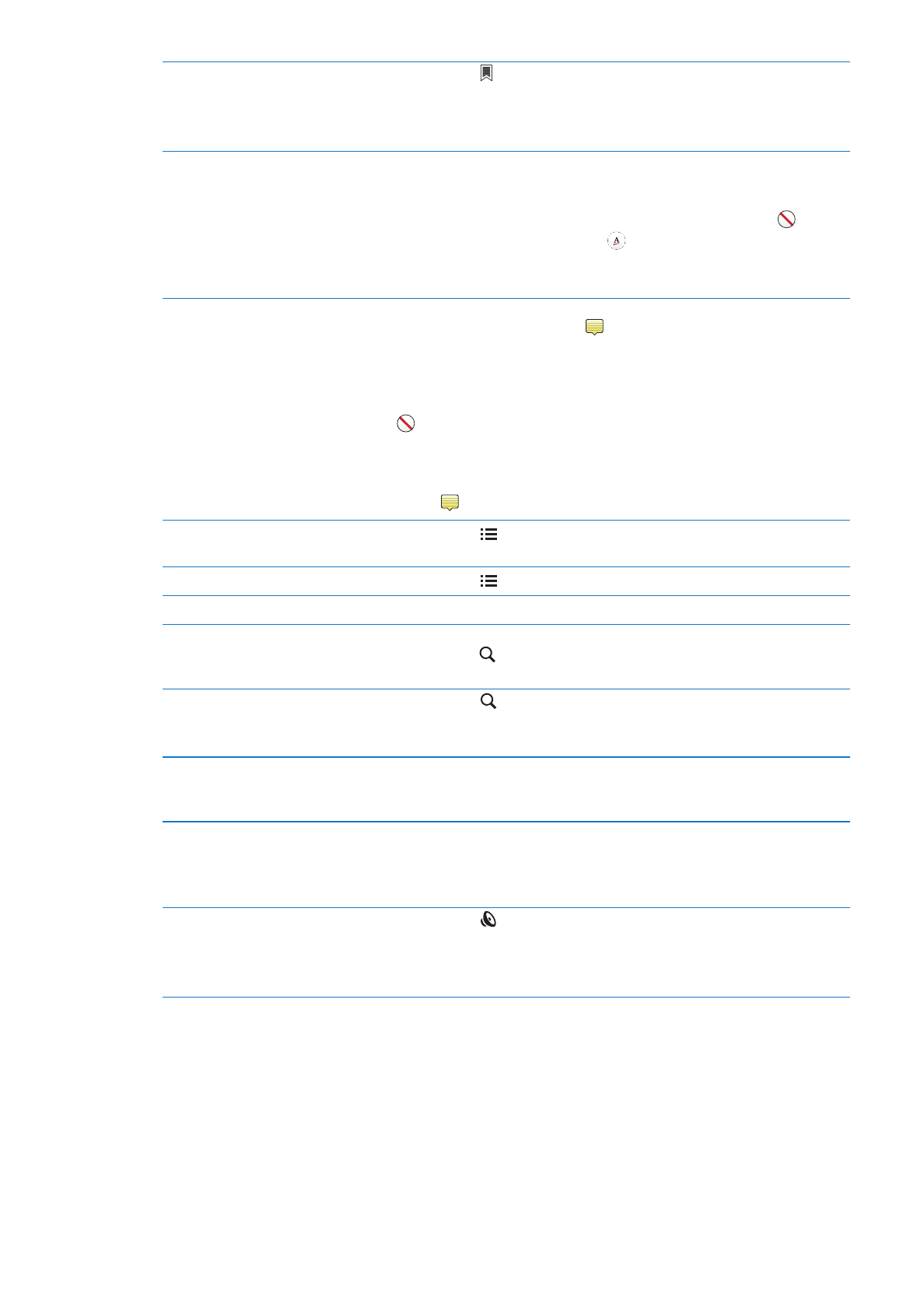
Könyvjelző beszúrása vagy
eltávolítása
Koppintson a szimbólumra. Több könyvjelzője is lehet.
Egy könyvjelző eltávolításához koppintson rá.
A könyv bezárásakor nem kell könyvjelzőt hozzáadnia, mert az iBooks
megjegyzi, hogy hol hagyta abba az olvasást.
Kiemelés hozzáadása vagy
eltávolítása
Koppintson duplán egy szóra, használja a fogópontokat a kijelölt rész
módosításához, koppintson a Kiemelés lehetőségre, és válasszon egy
színt.
Kiemelés eltávolításához koppintson a kiemelt szövegre, majd a
elemre.
Szavak aláhúzásához koppintson a
elemre.
A szín módosításához koppintson a kiemelt szövegre, kattintson az aktuális
színre, majd válasszon egy új színt a menüből.
Jegyzet hozzáadása, eltávolítása
vagy szerkesztése
Koppintson duplán egy szóra, koppintson a Kiemelés elemre, majd a
megjelenő menüből válassza a
elemet.
Jegyzet megjelenítéséhez koppintson a kiemelt szöveg közelében, a
margón lévő jelzőre.
Jegyzet eltávolításához törölje a hozzá tartozó szöveget. Jegyzet és a hozzá
tartozó kiemelés eltávolításához koppintson a kiemelt szövegre, majd a
elemre.
A szín módosításához koppintson a kiemelt szövegre, majd válasszon egy
új színt a menüből.
Jegyzet kiemeléshez történő hozzáadásához koppintson a kiemelt szövegre,
majd a
elemre.
Az összes könyvjelző
megtekintése
Koppintson a szimbólumra, majd a Könyvjelzők elemre.
Az összes jegyzet megtekintése
Koppintson a szimbólumra, majd a Jegyzetek elemre.
Kép felnagyítása
A nagyításhoz koppintson duplán a képre.
Adott oldalra ugrás
Használja a képernyő alján lévő oldalnavigációs vezérlőelemeket. Vagy
koppintson a elemre, adjon meg egy oldalszámot, majd koppintson az
oldalszámra a keresési eredmények között.
Keresés könyvben
Koppintson a szimbólumra.
A weben történő kereséshez koppintson a Keresés a weben vagy a Keresés a
Wikipédián elemre. Megnyílik a Safari, és megjeleníti a találatokat.
Egy szó vagy kifejezés további
előfordulásainak a keresése
Koppintson duplán egy szóra, használja a fogópontokat a kijelölt rész
módosításához, majd a megjelenő menüben koppintson a Keresés
lehetőségre.
Egy szó keresése
Koppintson duplán egy szóra, használja a fogópontokat a kijelölt rész
módosításához, majd a megjelenő menüben koppintson a Definiálás
lehetőségre.
A definíciók nem minden nyelvhez érhetők el.
Könyv meghallgatása
Koppintson a szimbólumra.
Ez a funkció nem minden könyvhöz érhető el.
Ha csökkent látóképességgel él, a VoiceOver használatával is felolvastathat
szinte minden könyvet. Lásd: “VoiceOver,” 159. oldal.
Az iBooks tárolja és az Apple ID-jához kapcsolja a gyűjteményeit, könyvjelzőit, jegyzeteit és az
aktuális oldalra vonatkozó adatokat, így fennakadás nélkül olvashat könyveket bármelyik iOS-
eszközön. Az iBooks minden könyvéről menti az adatokat, ha megnyitja az alkalmazást, vagy
kilép belőle. Az egyes könyvek adatai a könyv megnyitásakor vagy bezárásakor is mentésre
kerülnek.
A szinkronizálás be- vagy kikapcsolása: Válassza a Beállítások > iBooks menüpontot.
Egyes könyvek weben tárolt videó- vagy hanganyagot használhatnak.
155
30. fejezet
iBooks
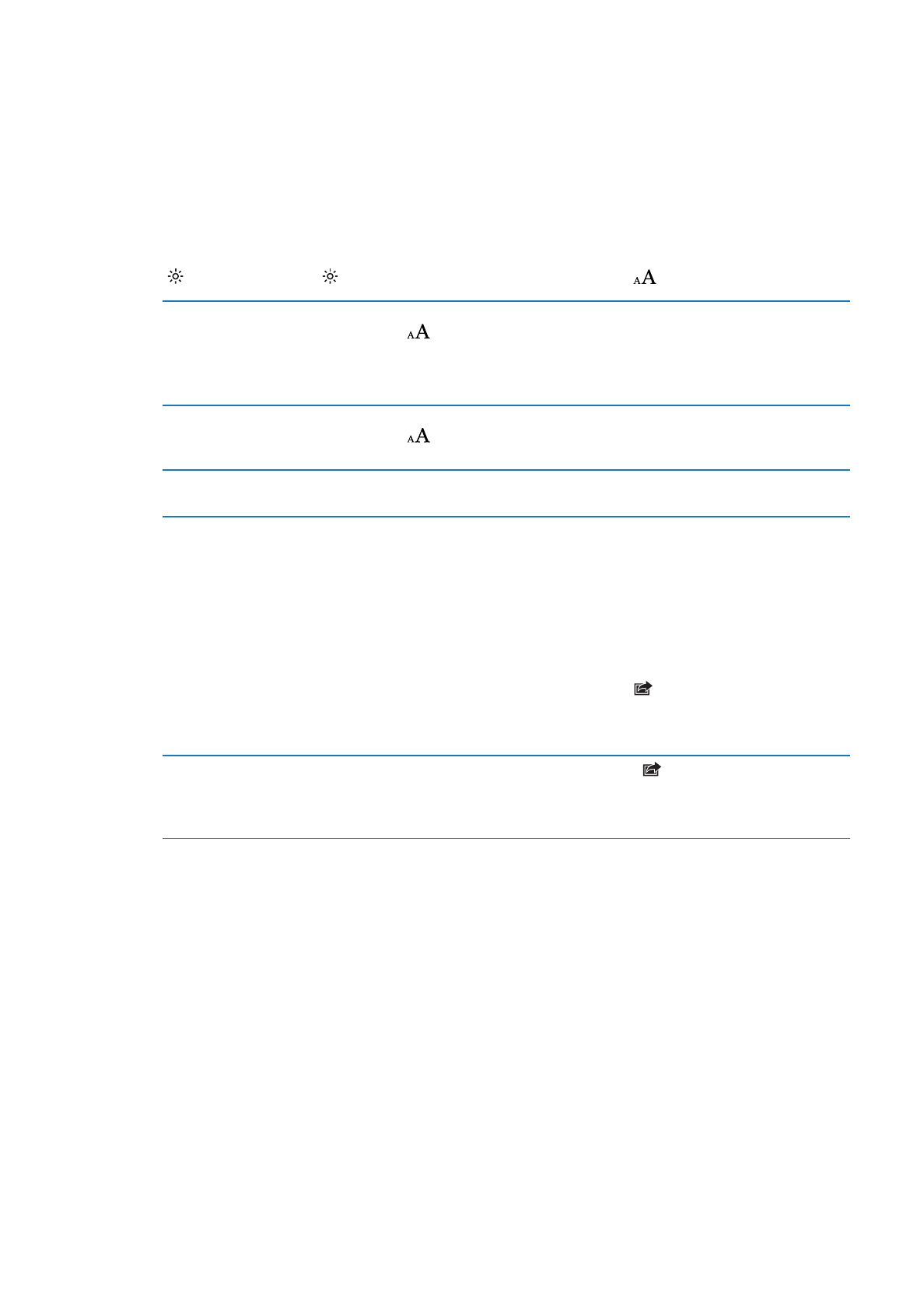
Az online videó és hang elérésének a be- vagy kikapcsolása: Válassza a Beállítások > iBooks >
Online hang és videó
Megjegyzés: Ha az iPhone készüléknek van mobil adathálózati kapcsolata, az ilyen fájlok
lejátszása szolgáltatói költségekkel járhat.